怎样设置win10标题栏颜色 设置win10标题栏颜色的方法都有哪些
时间:2017-07-04 来源:互联网 浏览量:332
今天给大家带来怎样设置win10标题栏颜色,设置win10标题栏颜色的方法都有哪些,让您轻松解决问题。
win10相对于win8没有主题色彩,默认窗口是白色的标题栏,很多用户觉得这样的设定是非常枯燥单一的,那么有什么办法可以让改变标题栏的颜色呢?接下来就给大家详细介绍设置win10标题栏颜色的操作方法,有需要的设置标题栏颜色的朋友可以一起来看看。 1、首先需要在设置-个性化-颜色,右侧窗口中关闭显示菜单、任务栏、操作中心和标题栏的颜色,如下图所示: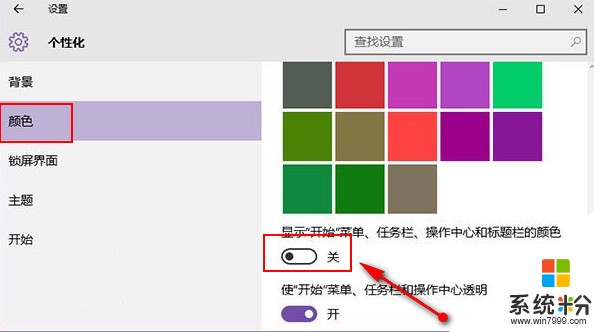 2、在桌面上使用win+r快捷键打开运行,输入regedit命令回车,如下图所示:
2、在桌面上使用win+r快捷键打开运行,输入regedit命令回车,如下图所示: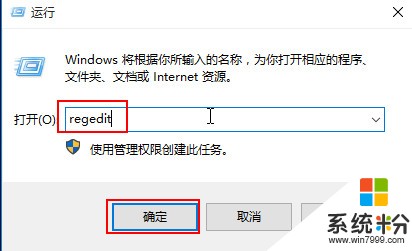 3、在打开的注册表编辑器中,依次展开“HKEY_CURRENT_USERSOFTWAREMicrosoftWindowsDWM”,如下图所示:
3、在打开的注册表编辑器中,依次展开“HKEY_CURRENT_USERSOFTWAREMicrosoftWindowsDWM”,如下图所示: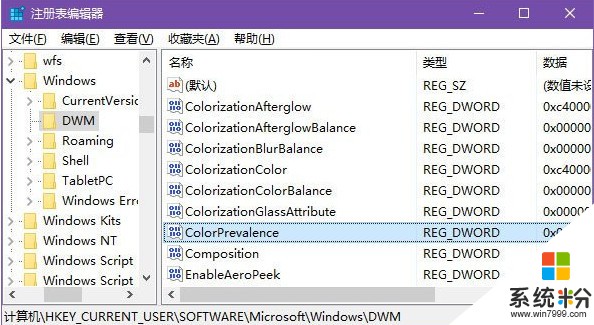 4、在右侧找到ColorPrevalence,双击将数值数据改为1即可,如下图所示:
4、在右侧找到ColorPrevalence,双击将数值数据改为1即可,如下图所示: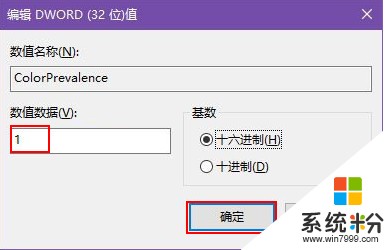 关于设置win10标题栏颜色的方法就介绍到这了,需要提醒的是,如果你重新再打开关闭显示开始菜单、任务栏、操作中心和标题栏颜色选项,以上的设置会失效的。
关于设置win10标题栏颜色的方法就介绍到这了,需要提醒的是,如果你重新再打开关闭显示开始菜单、任务栏、操作中心和标题栏颜色选项,以上的设置会失效的。
以上就是怎样设置win10标题栏颜色,设置win10标题栏颜色的方法都有哪些教程,希望本文中能帮您解决问题。
我要分享:
上一篇:Win10怎样用命令查看WinSxS文件夹大小 Win10用命令查看WinSxS文件夹大小的方法都有哪些
下一篇:升级win10后浏览器打不开解决的方法有哪些 升级win10后浏览器打不开如何处理
相关教程
- ·win10系统的标题栏颜色如何设置? win10系统的标题栏颜色设置的方法
- ·win10标题栏颜色为什么只有白色?win10标题栏颜色设置教程!
- ·win10标题栏和任务栏颜色怎么设置【图文】
- ·win10标题栏颜色弄回白色怎样操作? win10标题栏颜色弄回白色的操作方法有哪些?
- ·让Win10窗口标题栏颜色不随主题色变色,始终保持白色怎么办? 让Win10窗口标题栏颜色不随主题色变色,始终保持白色如何处理?
- ·Win10系统如何将标题栏颜色修改成彩色? Win10系统将标题栏颜色修改成彩色的方式有哪些?
- ·桌面文件放在d盘 Win10系统电脑怎么将所有桌面文件都保存到D盘
- ·管理员账户怎么登陆 Win10系统如何登录管理员账户
- ·电脑盖上后黑屏不能唤醒怎么办 win10黑屏睡眠后无法唤醒怎么办
- ·电脑上如何查看显卡配置 win10怎么查看电脑显卡配置
win10系统教程推荐
- 1 电脑快捷搜索键是哪个 win10搜索功能的快捷键是什么
- 2 win10系统老是卡死 win10电脑突然卡死怎么办
- 3 w10怎么进入bios界面快捷键 开机按什么键可以进入win10的bios
- 4电脑桌面图标变大怎么恢复正常 WIN10桌面图标突然变大了怎么办
- 5电脑简繁体转换快捷键 Win10自带输入法简繁体切换快捷键修改方法
- 6电脑怎么修复dns Win10 DNS设置异常怎么修复
- 7windows10激活wifi Win10如何连接wifi上网
- 8windows10儿童模式 Win10电脑的儿童模式设置步骤
- 9电脑定时开关机在哪里取消 win10怎么取消定时关机
- 10可以放在电脑桌面的备忘录 win10如何在桌面上放置备忘录
win10系统热门教程
- 1 如何找win10企业版应用商店 怎样添加win10企业版商店
- 2 Win10系统还原点还原操作步骤
- 3 Win10 64位系统创建"显示桌面"按钮的方法!
- 4win10我的电脑上方工具栏不见了该怎么解决? win10怎样隐藏工具栏?
- 5win10如何取消用户账户控制,win10删除用户账户方法
- 6Win10应用商店怎么设置全屏?让Win10应用商店全屏的方法
- 7无法安装Windows10这台电脑的磁盘布局不受UEFI固件支持怎么办?解决方法
- 8为什么耳机插上了没有声音 win10电脑插入耳机后没有声音怎么办
- 9Windows10玩红色警戒没没有图像只有声音的解决方法
- 10win10怎么进入安全模式删除显卡?win10安全模式怎么进?
最新win10教程
- 1 桌面文件放在d盘 Win10系统电脑怎么将所有桌面文件都保存到D盘
- 2 管理员账户怎么登陆 Win10系统如何登录管理员账户
- 3 电脑盖上后黑屏不能唤醒怎么办 win10黑屏睡眠后无法唤醒怎么办
- 4电脑上如何查看显卡配置 win10怎么查看电脑显卡配置
- 5电脑的网络在哪里打开 Win10网络发现设置在哪里
- 6怎么卸载电脑上的五笔输入法 Win10怎么关闭五笔输入法
- 7苹果笔记本做了win10系统,怎样恢复原系统 苹果电脑装了windows系统怎么办
- 8电脑快捷搜索键是哪个 win10搜索功能的快捷键是什么
- 9win10 锁屏 壁纸 win10锁屏壁纸设置技巧
- 10win10系统老是卡死 win10电脑突然卡死怎么办
